PPT高效办公应用技巧图书简介
《PPT高效办公应用技巧》全书共13章,分别讲解了PPT的设计理念与思路,幻灯片页面美化和布局,图形、表格和图表在工作型PPT中的使用,动画效果应用,音频和视频应用,以及幻灯片的放映、输出和打印技巧,第13章还列出了PPT使用中的常见问题集,为读者提供查阅参考。
PPT高效办公应用技巧造价信息
PPT高效办公应用技巧
作者:赛贝尔资讯
定价:29.80元
印次:1-2
ISBN:9787302353645
出版日期:2014.07.01
印刷日期:2015.04.08
出版社:清华大学出版社
-
开 本:32开
-
纸 张:胶版纸
《PPT高效办公应用技巧》全书共13章,分别讲解了PPT的设计理念与思路,幻灯片页面美化和布局,图形、表格和图表在工作型PPT中的使用,动画效果应用,音频和视频应用,以及幻灯片的放映、输出和打印技巧,第13章还列出了PPT使用中的常见问题集,为读者提供查阅参考。
本书适合办公人员、文秘人员作为随身速查手册。
PPT高效办公应用技巧图书简介常见问题
-
PPT基础教程,不错的资料。
-
根据个人的经验,给你提几个切实有效的方法 1.首先是寻找学科中可以自我挑战的地方。简单的说,学习变成一种个人的竞争,特别是做作业的时候,今天十道题,我的目标是错不超过两道,以此为个人挑战和激励。 2...
-
CAD导图是最快捷的 导图识别效率最快,建模速度快
一、这是一本什么样的书?
1.着重于解决日常疑难问题和提高工作效率:与市场上很多同类图书不同,本书不是全面系统讲述工具使用,而是点对点地快速解决日常办公、电脑使用中的疑难和技巧,着重帮助提高工作效率的。
2.注意解决一类问题,让读者触类旁通:日常工作问题可能很多,各有不同,事事列举问题既非常繁杂也无必要,本书在选择问题时注意选择一类问题,给出思路、方法和应用扩展,方便读者触类旁通。
3.应用技巧详尽、丰富:本书选择了几百个应用技巧,足够满足日常办公、电脑维护方面的工作应用。
4.图解方式,一目了然:读图时代,大家都需要缓解压力,本书图解的方式可以让读者学起来毫不费力。
二、这本书是写给谁看?
1.想成为职场"白骨精"的小A:高效、干练,企事业单位的主力骨干,白领中的精英,高效办公是必需的!
2.想干点"更重要"的事的小B:日常办公耗费了不少时间,其实掌握点技巧,可节省2/3的时间!去干点个人发展的事更重要啊。
3.想获得领导认可的文秘小C:把工作及时、高效、保质保量做好,让领导满意,最好掌握点办公绝活。
4.想早早下班逗儿子的小D:人生苦短,莫使金樽空对月,享受生活是小D的人生追求,一天的事情半天搞定,满足小D早早回家陪儿子的愿望。
5.不善于求人的小E:事事求人,给人的感觉好像很谦虚,但有时候也可能显得自己很笨,所以小E这类人,还是自己多学两招。
第1章 优秀PPT设计制胜要领 1
1.1 怎样才能做出优秀的幻灯片 1
技巧1 文字过多的幻灯片怎么处理 1
技巧2 文字排版不讲究,结构零乱 2
技巧3 文本忌用过多效果 3
技巧4 全文字也可以设计出好版式 4
技巧5 字体与背景分离要鲜明 5
技巧6 虚化背景突出文字 6
技巧7 巧妙点缀 7
技巧8 忌滥用渐变效果 7
技巧9 图示,幻灯片必不可少的武器 8
技巧10 数据比较时用图形代替表格 9
技巧11 背景过于花哨,掩盖了主题 11
技巧12 不要使用过多的直角 11
1.2 演示文稿色彩和布局设计 12
技巧13 颜色组合原则 12
技巧14 根据演示文稿的类型确定主体色调 13
技巧15 色彩忌过于差异化 13
技巧16 配色小技巧——邻近色搭配 13
技巧17 背景色彩要柔和舒服 14
技巧18 幻灯片布局的统一原则 15
技巧19 幻灯片布局的均衡原则 16
技巧20 幻灯片布局的强调原则 17
第2章 幻灯片页面的快速美化与布局(套用主题、模板、背景) 18
2.1 主题的应用技巧 18
技巧21 快速应用主题美化演示文稿 18
技巧22 在同一个演示文稿中设置不同的主题 19
技巧23 自定义创建演示文稿时的默认主题 20
技巧24 设计好幻灯片的背景效果后将其保存为程序内置主题 21
技巧25 快速更改主题的颜色和字体 23
技巧26 应用本机中保存的演示文稿的主题 24
2.2 模板的使用 26
技巧27 新建演示文稿时套用模板 26
技巧28 下载使用网站上的模板 28
技巧29 将下载的演示文稿保存为我的模板 30
技巧30 对模板进行加密保护 31
2.3 背景的设置技巧 32
技巧31 使用图片作为背景 32
技巧32 设置图案背景效果 35
技巧33 设置了主题的背景样式后如何快速还原 37
技巧34 设置了幻灯片的背景后快速应用于所有幻灯片 37
技巧35 以图片作为幻灯片背景时设置半透明柔化显示 38
技巧36 虚化部分图片与背景融合 39
2.4 版式和母版设置技巧 41
技巧37 自定义幻灯片页面大小 41
技巧38 幻灯片方向快速更改 43
技巧39 快速变换幻灯片版式 44
技巧40 在母版中定制标题文字与正文文字的格式 45
技巧41 在母版中统一定制文本的项目符号 47
技巧42 利用母版设置统一的背景效果 49
技巧43 为幻灯片添加统一的页脚效果 50
技巧44 更改页脚到其他位置 52
技巧45 根据当前演示文稿的内容自定义幻灯片版式 53
技巧46 将自定义的版式保存下来 55
第3章 演示文稿文件的管理及基本编辑技巧 57
3.1 演示文稿文件管理 57
技巧47 一次性快速打开多个演示文稿 57
技巧48 通过搜索的方式打开演示文稿 57
技巧49 设置用快捷键打开演示文稿 59
技巧50 加密保护演示文稿 59
技巧51 快速修改或删除密码 61
技巧52 设置保存演示文稿的默认格式 62
技巧53 给庞大的演示文稿瘦身 63
3.2 幻灯片的操作技巧 64
技巧54 快速调整幻灯片次序 64
技巧55 隐藏不需要放映的幻灯片 65
技巧56 复制其他演示文稿中的幻灯片 67
技巧57 将一篇演示文稿的所有幻灯片都插入到当前演示文稿中 68
技巧58 多窗口操作同时比较多张幻灯片 70
技巧59 给幻灯片添加时间印迹 70
技巧60 为幻灯片文字添加网址超链接 72
技巧61 巧妙链接到其他幻灯片 74
技巧62 设置超链接访问前后显示不同颜色 76
技巧63 为超链接添加声音 77
技巧64 为幻灯片添加批注 78
技巧65 查找演示文稿中的批注 80
第4章 幻灯片中文本的添加、处理及美化 81
4.1 文本编辑与设置技巧 81
技巧66 快速调整字符间距 81
技巧67 设置文字竖排效果 81
技巧68 快速调整文本段落级别 82
技巧69 为文本添加项目符号 83
技巧70 为文本添加编号 85
技巧71 排版时增加行与行之间的间距 86
技巧72 多段落时一次性设置段落格式 88
技巧73 文字超过文本框大小时自动缩排文本 88
技巧74 为文本设置分栏 90
技巧75 在形状添加文本达到突出显示或美化效果 91
技巧76 在任意需要的位置上绘制文本框美化版面 92
技巧77 一次性替换修改字体格式 93
技巧78 将正文文本拆分为两个幻灯片 94
技巧79 快速将文本直接转换为SmartArt图形 96
技巧80 当文本为多级别时如何转换为SmartArt图形 98
技巧81 将文本直接转换为图片 100
4.2 文本的美化技巧 102
技巧82 快速设置标题文字渐变填充效果 102
技巧83 设置标题文字映像效果 103
技巧84 让文本快速应用艺术字的样式 104
技巧85 文字也可以设置轮廓线 106
技巧86 以波浪型显示幻灯片标题 107
技巧87 设置标题文字纹理填充效果 107
技巧88 设置标题文字图案填充效果 109
技巧89 设置幻灯片中标题文本的立体效果 110
技巧90 快速美化文本框 111
技巧91 快速引用文本框的格式 112
第5章 图形、图片对象的编辑和处理技巧 114
5.1 图片的编辑与美化技巧 114
技巧92 随心所欲地裁剪图片 114
技巧93 将图片更改为圆形的外观样式 115
技巧94 套用图片样式快速美化图片 115
技巧95 让图片亮起来 116
技巧96 巧妙调整图片色彩 117
技巧97 快速删除图片背景 119
技巧98 启用“网格线”和“参考线”准确排列图片 121
技巧99 编辑完成后将多个图片或图形组合成一个对象 122
技巧100 图片对齐方式的设置 123
技巧101 以电子邮件发送时压缩图片 125
技巧102 快速隐藏图片 126
技巧103 将图片转换为SmartArt图形 127
5.2 图形的绘制、编辑及美化 129
技巧104 绘制正图形的技巧 129
技巧105 等比例缩放图形 130
技巧106 图形按次序叠放 131
技巧107 精确定义图形的填充颜色 132
技巧108 设置渐变填充效果 133
技巧109 设置图形的边框线条 134
技巧110 设置图形的图片填充效果 135
技巧111 一次性选中多个要操作的对象 136
技巧112 设置图形半透明的效果 137
技巧113 设置图形的三维特效 138
技巧114 设置球体的阴影特效 140
技巧115 为图形设置映像效果 141
技巧116 用格式刷快速刷取图形的格式 143
5.3 使用图形、图片及SmartArt 图形设计幻灯片版面 143
技巧117 运用自选图形表达文本关系范例1143
技巧118 运用自选图形表达文本关系范例2146
技巧119 运用自选图形建立图解型幻灯片范例1149
技巧120 运用自选图形建立图解型幻灯片范例2152
技巧121 运用自选图形绘制图表 156
第6章 工作型PPT中SmartArt图形的妙用 160
6.1 SmartArt图形的编辑技巧 160
技巧122 用文本窗格输入SmartArt图形中的文本 160
技巧123 添加形状很简单 161
技巧124 利用文本窗格调整文本的级别 162
技巧125 快速调整SmartArt图形顺序 163
技巧126 将SmartArt图形更改为另一种类型 165
技巧127 更改SmartArt图形中默认的图形样式 168
技巧128 通过套用样式模板一键美化SmartArt图形 170
技巧129 利用图形的编辑功能重新设置SmartArt图形中形状的效果 172
技巧130 将SmartArt图形转换为形状 175
技巧131 将SmartArt图形转换为文本 177
6.2 用SmartArt图形表达文本关系的范例 178
技巧132 用图片型SmartArt图形展示公司产品 178
技巧133 列表型图示很简单 180
技巧134 流程型图示的应用1184
技巧135 流程型图示的应用2186
技巧136 关系图示的应用1188
技巧137 关系图示的应用2190
技巧138 循环图示的应用 192
第7章 工作型PPT中表格的使用技巧 196
技巧139 创建不规则样式的表格 196
技巧140 一次性让表格具有相等行高和列宽 199
技巧141 套用表格样式一键美化 200
技巧142 一次性设置表格中文字的对齐方式 201
技巧143 为表格添加背景图片 202
技巧144 设置表格立体效果 204
技巧145 将表格保存为图片 205
技巧146 将Word文档中表格复制到幻灯片中使用 207
技巧147 在幻灯片中插入Excel表格 209
技巧148 将Excel表格直接复制使用 210
第8章 工作型PPT中图表的使用技巧 212
8.1 幻灯片中图表的创建及编辑技巧 212
技巧149 为创建的图表追加新数据 212
技巧150 重新定义图表的数据源 213
技巧151 巧妙变换图表的类型 215
技巧152 为饼图添加所占百分比数据标签 217
技巧153 切换图表行列得出不同的表达重点 219
技巧154 套用图表样式实现快速美化 220
技巧155 在图表中绘制文本框添加文字说明 221
技巧156 为图表添加背景效果 223
技巧157 当两个系列值差距过大时启用次坐标轴 225
技巧158 隐藏坐标轴线或坐标轴的标签 227
技巧159 将图表以图片的形式提示取出来 228
技巧160 将图表另存为模板 229
技巧161 插入已创建好的Excel图表 231
技巧162 复制使用Excel图表并保持数据自动更新 233
技巧163 在PowerPoint演示文稿中使用Excel图表 234
8.2 工作型图表应用范例 235
技巧164 柱形图的应用范例 235
技巧165 折线图的应用范例 239
技巧166 饼图的应用范例 244
技巧167 直方图的应用范例 247
第9章 自定义幻灯片中对象的动画效果 252
9.1 设置幻灯片的切片动画 252
技巧168 为幻灯片添加切片的效果 252
技巧169 切换时声音效果的添加 252
技巧170 让所有幻灯片使用同一切片效果 253
9.2 自定义动画的技巧 255
技巧171 将幻灯片标题设置为“翻转式由远及近”效果 255
技巧172 重新修改动画效果为“缩放”进入 256
技巧173 为文本内容设置变色效果 257
技巧174 对单一对象指定多种动画效果 258
技巧175 让对象按路径进行运动 259
技巧176 手动绘制动画的路径 262
技巧177 重新调整动画的播放顺序 263
技巧178 为每张幻灯片添加相同的动作按钮 264
9.3 动画播放效果设置技巧 266
技巧179 让幻灯片标题始终是运动的 266
技巧180 精确设置动画播放时间(如设置播放10秒) 266
技巧181 让对象在动画播放后自动隐藏 267
技巧182 播放动画时按字、词显示 268
技巧183 播放动画时让文字逐行显示 269
技巧184 让播放后的文本换一种颜色显示 270
技巧185 在显示产品图片的同时伴随拍照声音 272
9.4 动画范例剖析 272
技巧186 拉幕片头的效果设计 272
技巧187 弹跳文字效果 275
技巧188 图片滚动效果 277
技巧189 让图表中每个图形都运动起来 278
技巧190 图表演示时的动画效果设置 283
第10章 幻灯片中音频和视频的使用技巧 285
10.1 声音的处理技巧 285
技巧191 为幻灯片添加背景音乐 285
技巧192 预览剪贴画中的声音 286
技巧193 为幻灯片添加贯穿始终的背景音乐 288
技巧194 录制声音到幻灯片中 288
技巧195 录制音频后快速裁剪无用部分 289
技巧196 设置幻灯片播放时的画外音效果 290
技巧197 设计小喇叭图标的按钮效果 290
10.2 视频的处理技巧 292
技巧198 插入影片文件 292
技巧199 当幻灯片不能识别视频格式时使用暴风影音转换 293
技巧200 不让观众在播放前看到视频内容 295
技巧201 自定义视频的播放“屏幕”的外观 296
技巧202 让视频在幻灯片放映时全屏播放 297
技巧203 设置让视频以黑白效果放映 298
技巧204 调整播放画面的色彩 299
技巧205 插入网站中的Flash动画 299
技巧206 添加GIF动态图片 302
10.3 控件设置技巧 303
技巧207 启用宏保障幻灯片中影片畅通播放 303
技巧208 通过控件自由播放教学视频 304
技巧209 通过控件也能插入Flash 305
第11章 灵活放映演示文稿的技巧 307
11.1 演示文稿的放映设置技巧 307
技巧210 设置从第2张幻灯片开始放映 307
技巧211 只播放整篇演示文稿中的部分幻灯片 307
技巧212 让每张幻灯片播放指定时长后自动进入下一张幻灯片中 309
技巧213 设置幻灯片放映时自动换片 311
技巧214 在文件夹中预览幻灯片 312
技巧215 实现在文件夹中双击演示文稿即进入播放状态 313
技巧216 远程同步观看幻灯片放映 314
技巧217 实现在幻灯片中单独播放多张图片 316
11.2 演示文稿的放映技巧 319
技巧218 放映中返回到上一张幻灯片 319
技巧219 放映时快速切换到其他幻灯片 320
技巧220 放映幻灯片时隐藏光标 320
技巧221 播放幻灯片对重要内容做标记 321
技巧222 更换标记笔的颜色 323
技巧223 在放映时屏蔽幻灯片内容 324
技巧224 放映过程中应用其他程序 325
第12章 演示文稿输出、打印与发布技巧 326
12.1 演示文稿的输出技巧 326
技巧225 将演示文稿保存为模板 326
技巧226 将演示文稿保存为PowerPoint 97—2003的兼容格式 327
技巧227 将演示文稿保存为图片 328
技巧228 将演示文稿打包成CD 329
技巧229 一次性打包多篇演示文稿并加密 331
技巧230 以电子邮件发送演示文稿 332
技巧231 以讲义的方式将幻灯片插入到Word文档中 333
技巧232 保存为PDF文件 335
技巧233 将演示文稿创建为视频文件 337
12.2 演示文稿打印与发布技巧 339
技巧234 快速更改打印色彩模式 339
技巧235 打印备注页和大纲 339
技巧236 自定义每页打印幻灯片张数 341
技巧237 打印出隐藏的幻灯片 343
技巧238 将批注和墨迹一起打印出来 344
技巧239 任意打印整篇演示文稿中的部分幻灯片 345
技巧240 快速设置打印幻灯片页面大小 346
技巧241 设置幻灯片纵向打印 347
技巧242 将演示文稿保存到Web 349
第13章 PowerPoint日常办公操作常见问题集 352
技巧243 同时打开了多个演示文稿,可以一次性将它们都关闭吗 352
技巧244 撤销操作的次数可以更改吗 352
技巧245 程序自动输入相同内容怎么办 353
技巧246 如何抢救丢失的文稿 354
技巧247 演示文稿的段落数和字数怎么统计 354
技巧248 要想在别的电脑上使用自己的字体怎么办 355
技巧249 不想让其他用户从“最近使用的文档”查看个人隐私 356
技巧250 横排、竖排文本框可以互相变换吗 357
技巧251 解决文本框的文字溢出的问题 359
技巧252 可以将幻灯片复制到其他演示文稿中去吗 360
技巧253 演示文稿中插入的图片可以单独保存吗 361
技巧254 更换图片时能应用原图片本来的样式吗 362
技巧255 加入音频文件后,可以将其设置为背景音乐循环播放吗 364
技巧256 可以对动画效果进行复制吗 365
技巧257 不启动PowerPoint程序能播放幻灯片吗 367
技巧258 幻灯片放映窗口可以随意调节吗 367
技巧259 怎样在播放时不显示演示文稿的旁白 368
技巧260 打印预览时发现幻灯片不能完全显示在纸张中怎么办 369
技巧261 有办法在脱机时也能使用OfficeOline上的剪贴画吗 370
技巧262 放映幻灯片时如何将小喇叭图标隐藏起来 371
技巧263 放映时要想隐藏幻灯片内容怎么办 372 2100433B
PPT高效办公应用技巧图书简介文献

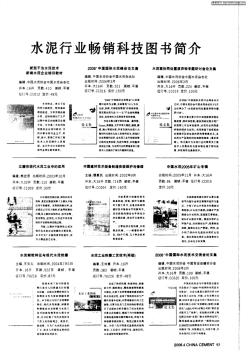 水泥行业畅销科技图书简介
水泥行业畅销科技图书简介
维普资讯 http://www.cqvip.com
本书是一本系统全面、应用与技巧并重的实用性图书,涵盖了Excel高效办公中技高一筹的应用实例和技巧经验的方方面面,全书共分十四章,详尽地介绍了Excel2003的作主体——工作薄和工作表单元格、数据的输入与编辑、数据运算功能、数据库管理、图表的应用、数据分析与辅助决策功能、工作表的打印、网络功能、在财务会计及人力资源管理中的应用、在质量管理中及进/销货管理中的应用等。
本书内容丰富、方案详尽、实用性强,适用于有一定基础的Excel电子表格处理人员及广大希望飞速提高办公效率的办公人员和电脑爱好者阅读与学习,也可作为培训教材使用。
Excel高效办公技巧大全
| Excel高效办公技巧大全 |
|||
| 书号: |
27808 |
ISBN: |
978-7-301-27808-6 |
| 作者: |
邓多辉 |
版次: |
1 |
| 开本: |
大32开 |
装订: |
平 |
| 字数: |
850 千字 页数:536 |
定价: |
¥49.00 |
| 浏览次数: |
69 |
||
| 出版日期: |
2017-01-03 |
||
内容简介:
《Excel高效办公技巧大全》是指导读者学习Excel 软件的基础入门图书。本书适用于Excel2007、2010、2013、2016等多个版本,适用面广。书中全面介绍了Excel 的使用技巧、功能与特性,原理讲解由浅入深,操作步骤清晰明确,能使读者快速掌握Excel,并利用其解决日常工作中遇到的问题。 本书共分为18章,循序渐进地讲解了Excel每个版本中最有价值的新增功能、使用和管理功能区、工作簿和工作表、单元格和区域、数据的输入和编辑、工作表的美化、数据的管理和分析、数据透视表、数据验证、条件格式、图表应用、使用快速分析工具分析数据、插图与艺术字、公式和函数、宏与VBA、协同处理和数据打印等内容。 本书讲解通俗易懂,内容系统全面,操作步骤直观具体。本书既适合初学者阅读,又可作为相关培训班的培训教材。
章节目录:
第一篇 Excel基础应用篇
第01章 与时俱进的Excel
001 将工作簿保存到Office Online中 实战 使用OneDrive在线查看、编辑工作簿
002 方便易用的公式编辑工具 实战 使用公式编辑工具快速插入公式
003 实时动态预览粘贴样式 实战 使用实时预览粘贴功能选择粘贴样式
004 自动保存工作簿文件 实战 恢复未保存的工作簿文件
005 屏幕截图 实战 在工作簿中插入屏幕截图
006 改进的图片编辑工具 实战 在Excel 中删除图片背景
007 使用迷你图显示数据趋势 实战 迷你图可视化分析数据
008 精美的SmartArt图形图片布局 实战 使用图片布局创建精美的SmartArt图
009 方便快捷的切片器工具 实战 使用切片器筛选数据
010 改进的筛选功能 实战 使用筛选搜索功能快速筛选
011 辅助功能检查器 实战 使用辅助功能检查器检查工作簿
012 轻松创建PDF/XPS文档 实战 将Excel文件保存为PDF/XPS文档
013 在开始屏幕搜索或下载模板 实战 在开始屏幕中下载所需模板
014 轻松操作多个工作簿工作窗口 实战 快速在多个工作簿之间切换
015 高效的快速分析工具 实战 使用快速分析工具分析数据
016 快速填充数据 实战 快速自动填充值
017 使用“操作说明搜索”查找操作 实战 快速搜索要执行的操作
018 获取和转换数据 实战 查询并导入数据
019 一键式预测 实战 根据历史数据预测工作表
020 快速创建更多类型的图表 实战 创建瀑布图
021 三维地图可视化数据 实战 使用三维地图
第02章 Excel基础操作技巧
022 快速启动Excel程序 实战 使用多种方法快速启动Excel程序
023 启动时打开指定的工作簿 实战 设置Excel启动文件夹,打开指定工作簿
024 以兼容模式打开早期版本工作簿 实战 兼容模式和兼容性检查
025 快速定位目标文件夹 实战 快速打开指定的文件夹
026 转换早期版本工作簿 实战 转换早期版本工作簿为“*.xlsx”文件格式
027 设置工作簿自动保存的时间间隔 实战 自定义工作簿自动保存的时间间隔
028 设置工作簿默认的保存类型 实战 自定义默认的文件保存类型
029 快速访问最近打开的工作簿 实战 设置显示最近打开的工作簿数目
030 固定常用工作簿和文件位置 实战 固定常用工作簿和文件位置
031 清除最近的位置列表中的位置信息 实战 修改注册表值清除最近的位置信息
032 个性化设置Excel配色方案和用户名 实战 设置Excel配色方案和更改默认的用户名
033 添加编辑语言 实战 在Excel中添加编辑语言
034 巧用键盘执行Excel命令 实战 利用键盘执行Excel命令
035 快捷菜单的妙用 实战 使用快捷菜单执行Excel命令
036 自定义快速访问工具栏 实战 向快速访问工具栏添加/删除命令
037 扩大工作窗口的工作区 实战 更改功能区显示方式
038 显示或隐藏选项卡 实战 在功能区中显示“开发工具”选项卡
039 在功能区中添加自定义选项卡 实战 在功能区添加常用工具选项卡
040 快速更改视图显示方式 实战 更改工作簿视图
041 自定义视图 实战 创建自定义视图
042 快速调整窗口显示比例 实战 调整窗口显示比例
043 妙用选择性粘贴 实战 选择性粘贴的应用
044 撤销/恢复多步操作 实战 快速撤销/恢复多步操作
045 让Excel自动滚屏 实战 自动滚屏浏览工作表
046 剪贴板的妙用 实战 使用剪贴板执行重复粘贴
047 巧用Excel帮助文件 实战 使用Excel的帮助文件
一、这是一本什么样的书?
1.着重于解决日常疑难问题和提高工作效率:与市场上很多同类图书不同,本书不是全面系统讲述工具使用,而是点对点地快速解决日常办公、电脑使用中的疑难和技巧,着重帮助提高工作效率的。
2.注意解决一类问题,让读者触类旁通:日常工作问题可能很多,各有不同,事事列举问题既非常繁杂也无必要,本书在选择问题时注意选择一类问题,给出思路、方法和应用扩展,方便读者触类旁通。
3.应用技巧详尽、丰富:本书选择了几百个应用技巧,足够满足日常办公、电脑维护方面的工作应用。
4.图解方式,一目了然:读图时代,大家都需要缓解压力,本书图解的方式可以让读者学起来毫不费力。
二、这本书是写给谁看?
1.想成为职场"白骨精"的小A:高效、干练,企事业单位的主力骨干,白领中的精英,高效办公是必需的!
2.想干点"更重要"的事的小B:日常办公耗费了不少时间,其实掌握点技巧,可节省2/3的时间!去干点个人发展的事更重要啊。
3.想获得领导认可的文秘小C:把工作及时、高效、保质保量做好,让领导满意,最好掌握点办公绝活。
4.想早早下班逗儿子的小D:人生苦短,莫使金樽空对月,享受生活是小D的人生追求,一天的事情半天搞定,满足小D早早回家陪儿子的愿望。
5.不善于求人的小E:事事求人,给人的感觉好像很谦虚,但有时候也可能显得自己很笨,所以小E这类人,还是自己多学两招。
- 相关百科
- 相关知识
- 相关专栏
- 铸造斜度
- 城市污水再生利用城市杂用水水质
- 中水利用
- 住房实物分配
- 水电费
- 净面积
- 放样测量
- 工程放样
- 钣金工技能问答
- 美睿Merillat
- 承台式抗滑桩
- 排架式抗滑桩
- 钢轨桩
- 四川龙威消防器材制造有限公司
- 保障性安居工程
- 地面装修
- 分形DGS单元结构设计及其在微带电路中的应用
- 应用模糊数学理论对公路工程建设项目方案的综合评价
- 云计算技术在城市轨道交通运营指挥管理系统中的应用
- 永磁同步电机简介
- 应对水源突发污染的城市供水应急处理技术与应用
- 有限元法在软土浅埋隧道施工过程的动态模拟中的应用
- 新型基于热力学法的水泵效率数学模型及应用
- 振冲碎石桩地基加固技术在椒江标准海塘工程中的应用
- 应用亚温淬火工艺解决45钢槽型螺母淬裂问题的探索
- 乙烯基树脂混凝土电解槽的性能及在湿法冶金中的应用
- 应用清单招标与经评审的最低投标价法评标的几点思考
- 智能化技术在电气工程自动化控制中的应用与实践研讨
- 应用型人才培养模式下高校机电工程综合实践改革探索
- 智能电力监控管理系统在某飞机维修公司工程中的应用
- 异形人工挖孔桩和预应力土层锚杆组合在基坑中的应用
- 智能照明系统在高校教学楼建筑节能改造中的应用
